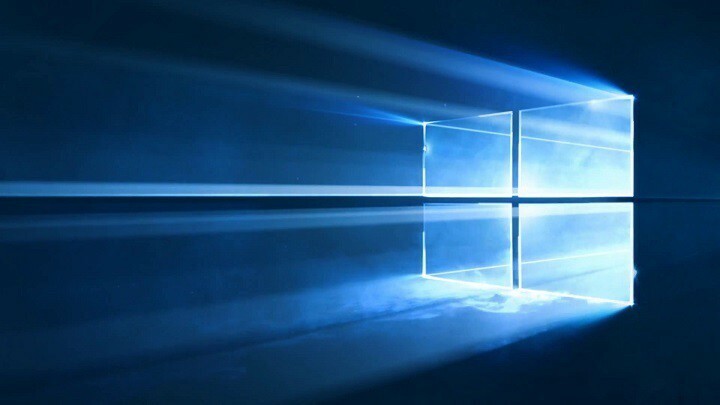
Ši programinė įranga leis jūsų tvarkyklėms veikti ir veikti, taip apsaugant jus nuo įprastų kompiuterio klaidų ir aparatūros gedimų. Dabar patikrinkite visus tvarkykles atlikdami 3 paprastus veiksmus:
- Atsisiųskite „DriverFix“ (patikrintas atsisiuntimo failas).
- Spustelėkite Paleiskite nuskaitymą rasti visus probleminius vairuotojus.
- Spustelėkite Atnaujinti tvarkykles gauti naujas versijas ir išvengti sistemos sutrikimų.
- „DriverFix“ atsisiuntė 0 skaitytojų šį mėnesį.
„Windows 10 Fall Creators Update“ pateikia „Microsoft“ viziją vartotojo sąsajos dizaino ateitį. Bendrovė pridėjo daugiau Puikūs dizaino elementai į savo pirmosios šalies programas, tokias kaip skaičiuoklė, meniu Pradėti, parduotuvė, žemėlapiai ir „Groove Music“. Jei nesate visiškai patenkintas nauja išvaizda, galite to atsikratyti ir mes jums pasakysime, kaip tai padaryti.
„Fluent Design“ vaizdo efektų išjungimas sistemoje „Windows 10“
- Atidarykite programą „Nustatymai“.
- Eikite į Personalizavimas - spalvos.
- Iš dešinės išjunkite parinktį Skaidrumo efektai.
Šie veiksmai iš karto išjungs „Fluent Design“ bitus.
„Fluent Design“ vaizdo efektų išjungimas „Advanced System Properties“
Taip pat galite naudoti klasikinę sistemos ypatybių programėlę tam pačiam veiksmui atlikti.
- Paspauskite „Windows“ klavišą ir R. ekrane pasirodys dialogo langas Vykdyti. Į teksto laukelį įveskite šiuos duomenis ir paspauskite Enter: SystemPropertiesAdvanced
- Bus atidarytos išplėstinės sistemos ypatybės. Skirtuko „Išplėstinė“ skyriuje „Našumas“ paspauskite mygtuką Nustatymai.
- Bus atidarytas dialogo langas su įvairiais išankstiniais nustatymais, esančiais viršuje
- Leiskite „Windows“ pasirinkti, kas geriausiai tinka mano kompiuteriui - OS automatiškai įjungs / išjungs kai kuriuos vaizdo efektus, kurie, jos nuomone, sklandžiai veiks jūsų aparatinėje įrangoje
- Sureguliuokite, kad išvaizda būtų geriausia - įgalinkite visus galimus vaizdo efektus
- Koreguokite, kad pasiektumėte geriausių rezultatų - visi vaizdo efektai bus išjungti
- Pasirinktinis - įjungti / išjungti vaizdo efektus rankiniu būdu
- Norėdami išjungti „Fluent Design“ sistemoje „Windows 10“, pažymėkite parinktį Koreguoti, kad pasiektumėte geriausių rezultatų. Tai pašalins varnelę iš visų parinkčių, įgalinančių vaizdo efektus.
- Paspauskite Taikyti ir tada Gerai. Uždarykite visus atidarytus langus.
Dabar Puikus dizainas elementai yra išjungti kartu su kitais nereikalingais vaizdiniais efektais, kurie jums nepatiko ir kurių norėjote nebelikti. Dabar operacinės sistemos vartotojo sąsaja taps jautresnė.
Susijusios istorijos, kurias reikia patikrinti:
- „Outlook Mail“ gauna keletą patrauklių „Fluent Design“ efektų
- Projektas NEON oficialiai pervadintas į „Puikios projektavimo sistemą“
- „Microsoft Fluent Design System“ atnaujina „File Explorer“


![Atsisiųskite ir įdiekite „SyncToy“ sistemoje „Windows 10“ [EASY STEPS]](/f/20f4e6146aec3741171c0f3d960e44b4.jpg?width=300&height=460)